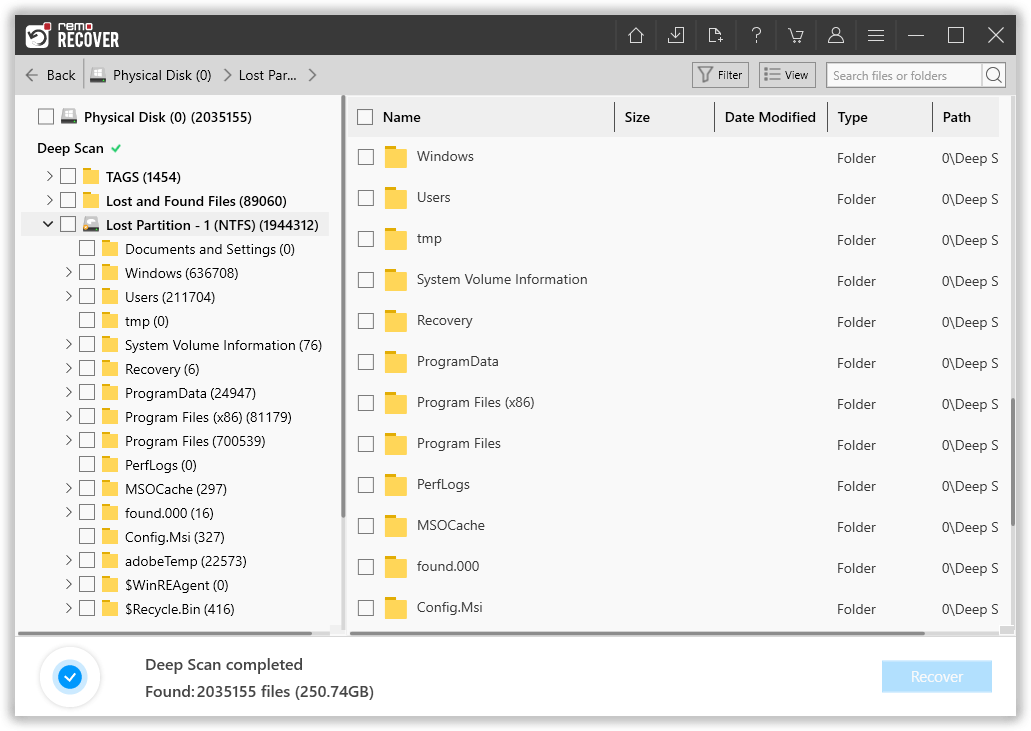データの損失はコンピューターユーザーにとって悪夢であり、パーティションの損失はユーザーにとって最悪です。 誤ってパーティションを削除または紛失したとしても、ハードドライブからパーティションデータを回復することは、ユーザーが最初に望むことです。
パーティションの回復を実行するのは簡単な作業ではありません。失われたパーティションを安全に復元するには、最適なパーティション回復ソフトウェアが必要です。
パーティションの損失の背後にある理由は何ですか?
-
コンピューターのパーティションを誤って削除する
-
破損したパーティションテーブルは、多くの場合、データにアクセスできなくなります
-
パーティションのサイズ変更が不適切だと、パーティションが失われる可能性があります
-
ハードドライブ上の不良セクタは、パーティションの損失につながる可能性が
-
ウイルスに感染すると、ファイルシステムが破損し、パーティションデータにアクセスできなくなります。
Windows 10でパーティションの回復を実行することは可能ですか?
はい、Windows 10以前のバージョンでパーティションの回復を実行できます。 誤ってパーティションを削除したり失ったりすると、パーティション上のデータにアクセスできなくなります。 したがって、データを保存するスペースを作成すると、上書きする準備ができたとマークされます.
失われたパーティションを回復しようとするとき、最初にする必要があるのは、コンピューターの使用を停止することです。 これにより、紛失または削除されたパーティションを回復できる可能性が高くなります。 これで、信頼できるパーティション回復ツールを使用できます.
NTFS、FAT、HFS、HFS +およびその他のファイルシステムでシームレスに動作する高度なスキャンエンジンを使用して設計されたRemo Partition Recovery Toolは、WindowsおよびMacオペレーティングシステムの両方で最も推奨されるツールです。 ソフトウェアのシンプルでインタラクティブな設計により、初心者でも複雑なパーティション回復プロセスが簡単になります。 今すぐ無料でパーティション回復ツールをお試しください.
パーティション回復ツールは、失われたデータの復元にどのように役立ちますか?
パーティション回復ツールは、パーティションからデータを回復するためのソリューションです。 ハードドライブでパーティションの回復を手動で実行することはできません。 信頼性の低い方法に従ってパーティションを回復しようとすると、永続的なデータが失われる可能性があります.
紛失または削除されたパーティションを復元する唯一の方法は、パーティション回復ソフトウェアを利用することです。 このツールは、紛失または削除されたパーティションを回復するだけでなく、 ハードドライブを再パーティションした後にデータを回復します.
Rescueへの高度なパーティション回復ツール:
Remoハードディスクパーティションリカバリソフトウェアは、パーティションデータを復元するための最も推奨されるツールです。 Remo Recoverの優れた機能のいくつかを見てみましょう.
さまざまなストレージデバイスからデータを回復します。 さまざまなストレージデバイスからデータを回復します。 SSD、HDDまたはRAID 0、RAID 1およびRAID 5アレイドライブなどの内部ドライブ、またはUSBドライブ、メモリカードなどの外部ドライブの回復をサポートします。 Remoは、FAT32、FAT16、exFAT、NTFSなどからのデータの回復もサポートしています。このツールは、削除、フォーマット、再フォーマットされたexFATドライブとパーティションからデータを回復できます
さまざまなデータ損失シナリオで役立ちます: ハードドライブの再パーティション化、パーティションのサイズ変更、RAWファイルシステムの破損、データの損失は避けられません。 このツールは、上記のすべてのシナリオでシームレスに動作します.
すべてのファイルタイプとの互換性: Remoパーティションリカバリツールは、300のファイルタイプをサポートしています。つまり、このツールは、オーディオ、ビデオ、ドキュメントなどの300を超えるファイルタイプをリカバリするように設計されています。 さらに、このソフトウェアでは、既存の300個のファイルタイプに特定のファイルタイプを追加し、それらを回復することもできます。.
簡単でリスクのないソフトウェア: Remo Recoverは、主にそのシンプルさのために、パーティションのリカバリを実行するための最も推奨されるツールです。 このツールを使用すると、初心者でもパーティションリカバリプロセスを簡単に実行できます。 最良の部分は、ツールが完全にリスクフリーで使用できることです。
Windows 11、10、8、7 でパーティションの復元を実行する方法は?
ダウンロードとインストール Remo ハードドライブのデータ復旧ソフトウェア あなたのコンピュータ上で。 以下の手順に従って、削除または失われたパーティションを回復します。
- ソフトウェアを起動し、パーティションを紛失または削除したドライブを選択します

- 今、をクリックしてください Scan オプション。 スキャン処理が完了すると、ソフトウェアは復元されたデータを下に表示します Lost Partition フォルダ。 の助けを借りることもできます Tags 失われたファイルを他のプロパティで見つける
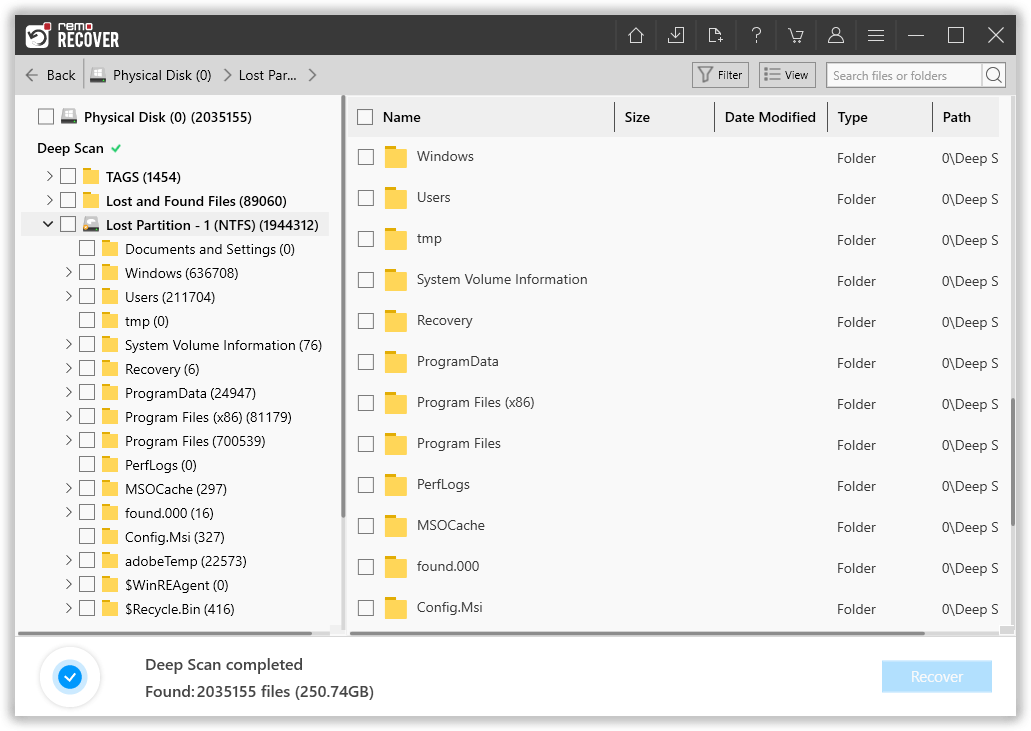
- 最後に、削除または失われたパーティションから取り戻したいファイルを選択します。をクリックします。 Recover オプション

パーティションが失われないようにするためのガイドラインに従う必要があります。
データの損失を防ぐための特定のガイドラインに従うことは、常にやりがいのあることです。 以下は、持ち帰ることができる一般的なヒントの一部です。
-
信頼できるウイルス対策ソフトウェアでコンピューターを常に保護します
-
データの定期的なバックアップを取り、偶発的なデータ損失を防ぎます
-
パーティションの再パーティション化またはサイズ変更の知識に精通している
-
最後に、パーティションを紛失または削除した場合は、Remo Partition Recoveryソフトウェアを使用します
結論:
パーティションを回復するプロセスは、パーティション回復ツールなしでは常に不完全です。 このツールは、複雑なパーティションの回復プロセスを公園内の散歩に変えます。 したがって、失われたパーティションを復元するには、信頼できるパーティションの回復ツールの助けを借りることを強くお勧めします.
製品を確認して、パーティションの回復を正常に実行できたかどうかをお知らせください。 最後に、友人と記事を共有することを忘れないでください。